Этот мануал поможет вам установить Java на CentOS Stream. В ходе рассмотрения предмета статьи мы будем устанавливать две основные последние версии Java. В репозитории CentOS можно найти их обе, а именно, Java 8 и Java 11. Начнём, пожалуй, с последней из них.
OpenJDK 11
Первым шагом вам нужно посмотреть, какие пакеты OpenJDK доступны для инсталляции. Они находятся в репозитории CentOS. Для этого используйте диспетчер пакетов dnf:
$ sudo dnf search openjdkКоманда покажет листинг доступных пакетов, из которых можно выбрать необходимый для установки.
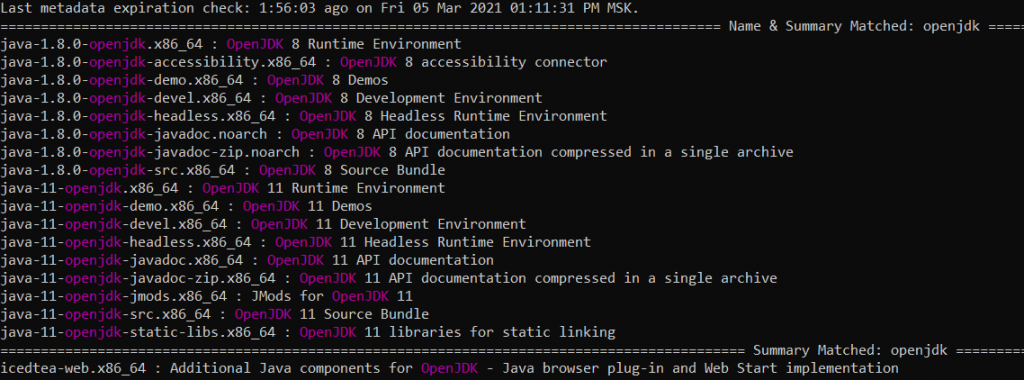
В списке доступных для установки пакетов присутствуют пакеты для инсталляции Java 11. Это пакеты имеют в своём названии java-11-openjdk. Для инсталляции этой версии Java необходимо также запускать диспетчер пакетов. Команда будет выглядеть:
$ sudo dnf install java-11-openjdkПо окончании инсталляции вывод выглядит примерно следующим образом:

Здесь, вывод исполненной инструкции показывает список зависимостей, проинсталлированных в составе пакета. Версию установленного пакета можно вывести командой:
$ java -version
OpenJDK 8
В репозитории CentOS также присутствуют пакеты предыдущей версии Java: Java 8. Эти пакеты содержат в названии java-1.8.0-openjdk. Для установки Java 8 в командной строке наберите следующее:
$ sudo dnf install java-1.8.0-openjdkВ выводе, как и раньше, список установленных зависимостей:
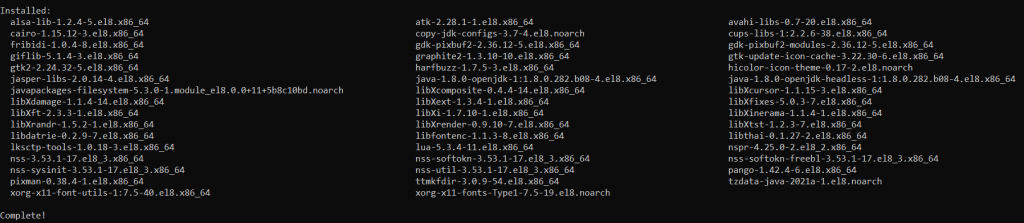
Выбор версии по умолчанию
Теперь, вы можете изменить версию, которая будет использоваться по дефолту:
$ sudo alternatives --config javaИз списка установленных версий необходимо выбрать нужную, набрав номер выбора (1 или 2):
Selection Command
-----------------------------------------------
1 java-11-openjdk.x86_64 (/usr/lib/jvm/java-11-openjdk-11.0.10.0.9-4.el8.x86_64/bin/java)
*+ 2 java-1.8.0-openjdk.x86_64 (/usr/lib/jvm/java-1.8.0-openjdk-1.8.0.282.b08-4.el8.x86_64/jre/bin/java)Также, вы можете увидеть номер версии Java 8 с помощью инструкции:
$ java -version
Установка переменной среды
В большинстве своём приложения Java используют различные переменные окружения, такие как JAVA_HOME, для того, чтобы определить расположение соответствующей версии.
Чтобы добавить эту переменную, достаточно прописать её в файл java.sh, который нужно создать в директории /etc/profile.d/:
$ cd /etc/profile.d
$ sudo vi java.shВ этот файл вставьте строку, соответствующую размещению версии Java (этот путь мы видели при переключении дефолтной версии Java с помощью sudo alternatives --config java), например:
export JAVA_HOME=/usr/lib/jvm/java-11-openjdk-11.0.10.0.9-4.el8.x86_64/Так же, можно добавить переменную среды в файл .bashrc, который располагается в домашней директории пользователя:
$ cd ~
$ sudo echo "JAVA_HOME=/usr/lib/jvm/java-11-openjdk-11.0.10.0.9-4.el8.x86_64/" >> .bashrcЧтобы проверить, в какое значение установлена данная переменная окружения, нужно выйти из системы, затем снова войти и набрать:
$ echo $JAVA_HOMEВыводом этой короткой инструкции как раз и будет значение запрашиваемой переменной:

Заключение
В данном руководстве вы увидели, как установить Java на ОС CentOS, а также, как переключаться между установленными версиями Java. И плюсом у этому, вы увидели, как можно манипулировать значениями, используемых в вашей ОС, переменных окружения на примере одной из них.
